目次
トレイダーズ証券のスマホアプリ「みんなのFX」の総評まとめ
トレイダーズ証券のスマホアプリには、
- 裁量取引専用スマホアプリ「みんなのFX」(口座:みんなのFX)
- 自動売買取引専用スマホアプリ「みんなのシストレ」(口座:みんなのFX)
- みんなのFXと同スペックのスマホアプリ「LIGHT FX」(口座:LIGHT FX)
の3種類があります。
ここで取り上げている「みんなのFX」アプリは、シンプルで無駄を削ぎ落としたユーザーインターフェース。初めてFX専用スマホアプリを触るトレーダーでも、特にマニュアルを読み込む必要なくチャート分析やFX取引ができるようになるでしょう。
アプリを起動すると、レートの一覧画面が表示されます。画面下に並んでいるアイコンが各メニューになっていて、タップするとそれぞれのページへ。「みんなのFX」口座へログインするとすべてのページを見ることができます。
「みんなのFX」アプリはiOSとAndroidに対応。iOS用はApp Store、Android用はGoogle Play ストアで入手できます。
トレイダーズ証券のスマホアプリ「みんなのFX」が向いている人
「みんなのFX」アプリは、必要十分な機能を備えており、シンプルで直感的な操作ができるようになっています。
また、従来のFXスマホアプリに対して「機能が多すぎて操作が難しい」と感じている方々なら、操作性のしやすさに驚きを感じるかもしれません。

スマホを横向きに傾けてチャート分析ページに注文ボタンを表示させればご覧の通り。ワンタップで新規注文を出すことができるので、短期トレード派の方にも使いやすいでしょう。
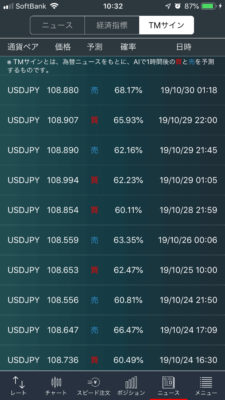
また、チャート分析が苦手な人には、AIによる売買シグナル「TMサイン」を試してみるといいかもしれません。
これはトレイダーズ証券が配信している為替ニュースとレートをテキストマイニング(文字を対象にした機械学習)で分析して、ドル円の将来の方向性を予測。売り・買いのサインとその確率を発表するサービスです。
スマホアプリならではのプッシュ通知機能があるので、売買シグナルをスマホで受信したらアプリを起動させて分析&取引開始……といった使い方ができます。 売買の判断材料の一つに加えてみてはいかがでしょうか。
トレイダーズ証券のスマホアプリ「みんなのFX」が向いていない人
前述しましたが、「みんなのFX」アプリは必要十分な機能を備えているため、このアプリに向いていない人はいないと言っていいでしょう。
あえて言うのであれば
- 複数のインジケーターを多用した複雑なテクニカル分析をしている人
- 直近1週間の経済指標の情報を知りたい人
でしょうか。
他のスマホアプリと比較すると、チャートページで表示できるインジケーターはメジャーなものに絞られているため種類は多くありません。
またニュースページで確認できる経済指標の情報が、昨日・今日・明日までしかないため、月曜に1週間分の情報をチェックしておきたい人は、スマホアプリ以外の情報源を確認する必要があります。
みんなのFXの4つ良い点
個人投資家の動向をチェックできる価格分布
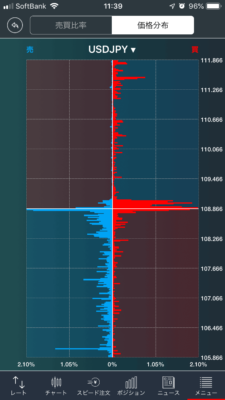
トレイダーズ証券が自社の取引ツールでおすすめしているもののひとつがこの「価格分布」。これは、トレイダーズ証券を利用している投資家たちが、どの価格でどれくらいポジションを保有しているかを一目でチェックできる中上級者向けのツールです。
このツールをスマホ片手にいつでも気軽に確認できる。
これだけでも「みんなのFX」アプリを使う価値は十二分にあると言えるでしょう。 画面下のメニューアイコンにある「売買比率」から確認できます。
価格分布を使った売買アイデアは「トルコリラ,メキシコペソ,南アランド,人民元の見通しと攻め方|トレイダーズ証券の井口さんが解説!」でトレイダーズ証券のディーラーである井口さんに教えてもらっています。
基本的な考え方として、相場の多数派に飲み込まれない意識を持ちましょう。
TMサイン
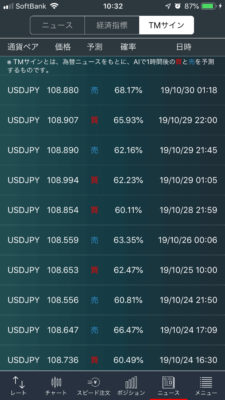
トレイダーズ証券のFX口座利用者の要望から実現した配信サービス。 為替ニュースをもとにAIが分析したドル円相場の売買予測とその確率をチェックできます。
- 毎分ごとに飛び込んでくるニュースのヘッドラインに目を通してみるものの、どのニュースが値動きに影響を与えるのか全然わからない
- チャート分析以外にエントリーの根拠を加えてみたいと思っている
といった方々の判断材料としておすすめできます。
高精度な描画ツールでノンストレスなチャート分析を実現

「みんなのFX」アプリの良い点のひとつに、「ストレスを感じずにチャート分析ができること」があります。
他のFXスマホアプリを使ったことのある方の多くが感じると思いますが、トレンドラインや水平線を引ける描画ツールは、大画面で確認できるPC取引ツールと比べると操作性や精度で見劣りします。
しかし、「みんなのFX」アプリのチャートは拡大鏡がついているので、狙ったところに一発でラインを引くことが可能。チャートパターンを根拠にトレードしている方にもおすすめです。
狙った瞬間を逃さないスピード注文、FIFO注文
スプレッドの狭さから短期トレード向きでもあるトレイダーズ証券。短期でトレードをする場合、売買したいタイミングで取引できることが必要不可欠な条件ですが、「みんなのFX」アプリはその条件を十分に満たしています。
画面下のメニューにある「スピード注文」のアイコンをタップ。通貨ペアを選び、取引数量を決めたらあとはBid(Ask)ボタンを押すだけで成行注文を出すことができます。
チャート画面にスピード注文を表示させることも可能です。
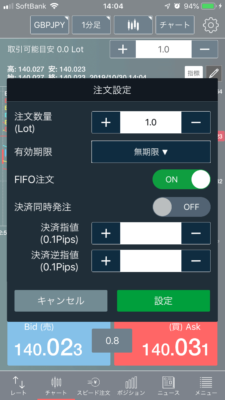
もう一点、ドテン注文をスピーディーにしたい場合に便利な注文方法としてFIFO注文が搭載されています。FIFOはFirst In, First Out(先入れ先出し)の頭文字をとっており、新規と決済の区別がないのが特徴です。発注時に同一通貨ペアの反対売買ポジションがある場合は自動的に決済注文となり、ない場合には自動的に新規注文となります。
従来ドテン注文をするには保有中のポジションを決済し、その後新規でエントリーする必要があるのですが、このFIFO注文の設定をONに切り替えておけば、よりスピーディーな取引が実現します。
みんなのFXアプリの短所2つ
インジケーターの種類が少ない
シンプルさが売りのスマホアプリだからでしょうか。PC用取引ツールほどインジケーターが用意されていないことに物足りなさを感じる方はいるかもしれません。
- 単純移動平均線
- 指数平滑移動平均線
- 一目均衡表
- ボリンジャーバンド
- DMI
- KDJ
- RSI
- MACD
テクニカル分析派の方は、ご自身が日頃使っているインジケーターが使えるかどうかチェックしておきましょう。
チャート編集の自由度が少ない
他のFXスマホアプリのチャートで実装されている機能のひとつに「チャート分割」があります。これはひとつの画面を二分割、四分割して、複数のチャートを一画面で見られる設定なのですが、「みんなのFX」アプリには実装されていません。複数の時間足をチェックするマルチタイムフレーム分析をしている方にとっては少々分析の手間が増えるかもしれません。
もうひとつ自由度が少ないと感じる点は、チャートに表示できるインジケーターの数です。多くのFXスマホアプリがトレンド系を2〜3個、オシレーター系を2〜3個同時に表示できるのですが、「みんなのFX」アプリではトレンド系オシレーター系をそれぞれ1つずつしか表示できません。
みんなのFXのチャートの使い方と特徴
「みんなのFX」アプリのチャート機能を見てみましょう。
インジケーターの種類は若干物足りないもののメジャーなものは揃っています。描画ツールではトレンドラインや水平線以外にもチャネルラインやフィボナッチ・リトレースメントが引けるので、ほとんどの方が満足できるレベルのツールと言えるのではないでしょうか。
| テクニカル | 種類 |
|---|---|
| トレンド系 | 単純移動平均線、指数平滑移動平均線、一目均衡表、ボリンジャーバンド |
| オシレーター系 | DMI、KDJ、RSI、MACD |
チャート周期は1分足から月足まで11種類、インジケーターはトレンド系とオシレーター系合わせて8種類、それに様々なラインを引ける描画ツールが備わっています。
スマホアプリでフィボナッチ・リトレースメントが引ける
そもそも描画ツールが存在しない、あっても引けるのはトレンドライン、水平線のみ…。そんなFXスマホアプリが多い中、「みんなのFX」アプリの描画ツールはフィボナッチ・リトレースメントやチャネルライン(平行線)まで描画することが可能。
自分の手でラインを引いて相場が反転する場所を見つけるトレード手法を使っている方なら、スマホアプリだけでチャート分析〜取引まで完結できそうです!
みんなのFXでの注文時の操作方法
アプリをダウンロードして口座に入金
ログインした状態で画面下の「メニュー」をタップし、次に「入金」をタップしましょう。ブラウザが開いてトレイダーズ証券のサイトからダイレクト入金手続きを行うことができます。入金元の金融機関を選び、入金したい金額を入力して「ダイレクト入金」ボタンを押すと、指定した金融機関のサイトへ移動しますので、各金融機関が求める情報を入力しましょう。
みんなのFXの新規注文方法
画面下のアイコン「レート」「チャート」「スピード注文」のそれぞれから新規注文ができます。
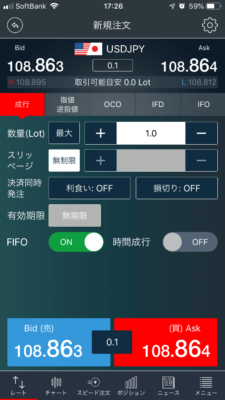
「レート」画面からは、取引したい通貨ペアの行をタップすると新規注文の画面に移動します。成行・指値逆指値・OCO・IFD・IFOの中から好きな注文方法を選び、取引数量やスリッページなどを指定、Bid・Askボタンを押すと確認画面が表示されますので、ここで入力ミスがないか確認してから「注文実行」ボタンを押せば新規注文完了となります。
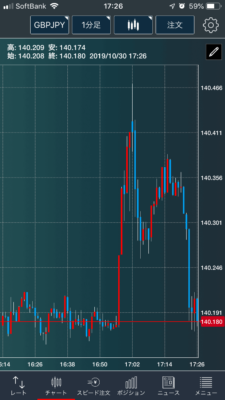
「チャート」画面からは、画面上にある「注文」を押すと成行注文ができるようになります。画面上にある取引数量を入力してBid・Askボタンを押せば新規注文ができます。
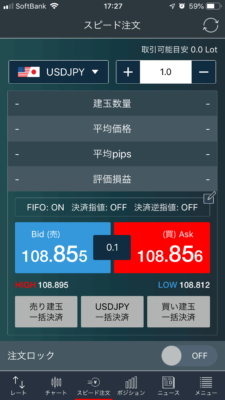
「スピード注文」画面からは、もっとも素早く新規注文ができます。今すぐにエントリーしたいという状況下ではこのスピード注文を利用するといいでしょう。
なお、Bid・Askボタンを押すと出てくる確認画面を省略する設定をしておくと、この画面上ではワンタップで取引が可能になるので、誤入力しないよう注意が必要です。スピード注文を使わない場合は、画面下にある「注文ロック」をONにしておけば、操作ができなくなるので誤入力を防げます。
みんなのFXの出金方法
ログインした状態で画面下の「メニュー」をタップし、次に「出金」をタップしましょう。次の画面で出金したい金額を入力し、出金先口座の登録情報に変更がなければ「出金依頼実行」ボタンを押して出金手続を進めます。
なお出金手数料はトレイダーズ証券が負担してくれます。
トレイダーズ証券のスマホアプリ「みんなのFX」のスペック一覧表
| 基本情報 | 詳細 |
|---|---|
| 注文種類 | 成行、時間成行、指値、逆指値、OCO、IFD、IFO、FIFO、決済同時発注 |
| 時間足種類 | ライン、バー、ローソク足 |
| レート更新時間 | 記載なし |
| テクニカル指標(トレンド) | 単純移動平均線、指数平滑移動平均線、一目均衡表、ボリンジャーバンド |
| テクニカル分析(オシレーター) | DMI、KDJ、RSI、MACD |
| マーケット情報 | FXi24、TMサイン |
| トレンドライン種類 | トレンドライン、平行線、水平線、垂直線、フィボナッチ・リトレースメント |
| 二段階認証 | なし |
| 自動ログイン | IDとパスワードを保存できる |
| デモトレード | なし |
| プッシュ通知 | 約定通知、アラート通知、ロスカット通知、経済指標通知(重要度選択可能)、TMサイン通知 |
| スワップポイントの表示 | あり |
| カスタマイズ機能 | 記載なし |
| チャート表示 | 横画面チャート、縦画面チャート |

















